Как да отворите RAR файлове в Windows 11/10
Може ли Windows 11/10 да отваря RAR файлове? Да, Windows 11/10 може да отваря RAR файлове. Както(Just) всеки друг компресиран файл, RAR файловете са собствен архивен файл, който поддържа компресиране на данни, възстановяване на грешки и обхващане на файлове. Въпреки че можете да отваряте RAR файлове(RAR files ) в Windows 11/10 , той не се поддържа по подразбиране. Ще трябва да използваме безплатен софтуер(free compression software) за компресиране на трети страни, за да декомпресираме RAR файл, за да извлечем всички файлове и папки в него. По подразбиране Windows не разпознава файловия формат RAR .
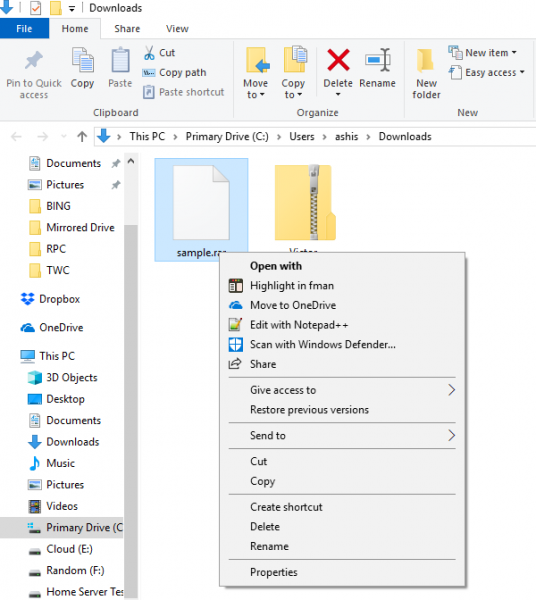
Ако се чудите защо е имало нужда от друга технология за компресиране? Става дума за функционалност. Основният софтуер, RAR Lab , който може да управлява RAR файлове, предлага множество функции, включително по-добра компресия, опция за разделяне на компресирани файлове и по-късно повторно присъединяване към тях, по-висока функция за сигурност и т.н.
Можете да изтеглите софтуера от RAR Lab и да го разархивирате, но той продължава да ви подканва да закупите софтуера. По-добра алтернатива е 7-Zip . Той поддържа WIM файлове, RAR5 архиви, UEFI BIOS файлове, ext2/ ext3/ ext4 изображения, GPT , VMDK , VDI изображения и един файл QCOW2 .
Как да отворите RAR файлове в Windows 11/10
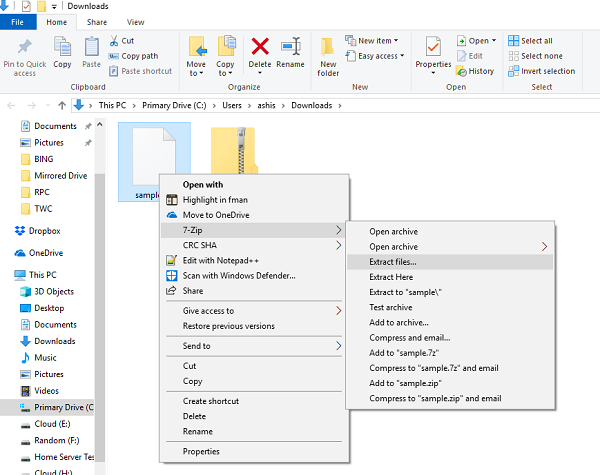
- Изтеглете и инсталирайте 7-Zip.
- Отворете местоположението на вашия .rar файл и щракнете с десния бутон върху него.
- Потърсете контекстно меню, което казва „7-Zip“.
- Задръжте курсора(Hover) на мишката върху него и изберете извличане на файлове.
- В следващия прозорец можете да изберете път
- Въведете парола, ако RAR файлът е защитен, и други опции.
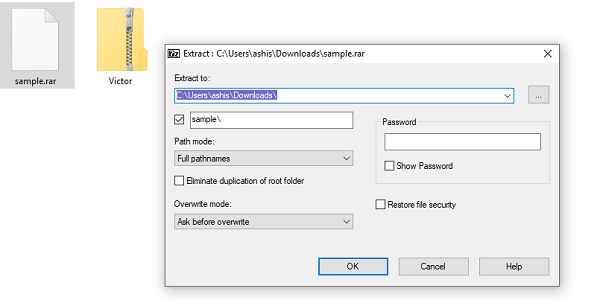
Списък с друг безплатен софтуер, който може да отваря RAR файлове:
- Извличане сега: Най-голямото предимство на използването на този софтуер е, че той може да извлича съдържанието на множество архивни файлове бързо и лесно – всичко по едно и също време
- PeaZip е безплатен софтуер за разархивиране на RAR за (RAR)Microsoft Windows , Linux и BSD , с GUI . Той поддържа както стари, така и нови RAR файлови формати
- RAR Opener е приложение на Windows Store , което може да отваря популярни архиви като RAR , 7Z, ZIP , TAR , LZH и др.
- Unarchiver също(Unarchiver) е безплатен софтуер за разархивиране за RAR и други формати.
- Можете също да извлечете RAR файлове в Windows 10, като използвате тези безплатни приложения на Microsoft Store(extract RAR files on Windows 10 using these free Microsoft Store apps) .
Така че е възможно да отваряте RAR файлове в Windows 10 безплатно и без да плащате нищо. Възможно е обаче да пропуснете разширената функционалност на оригиналния софтуер. Така че освен ако не трябва да управлявате, създавате и разделяте RAR файлове професионално, безплатните опции са повече от достатъчни, за да свършите работата.
Кое приложение е най-добро за RAR файлове Windows 11/10?
За отваряне на RAR файлове(RAR Files) в Windows , WinZip , WinRAR , PeaZip , 7-Zip са едни от най-добрите инструменти.
Защо Windows не може да отваря RAR файлове?
Възможно е да не можете да отворите RAR файлове поради следните причини:
1] Въпросният RAR файл е повреден или невалиден.
2] Вашият компютър няма софтуер, който може да отваря или поддържа RAR файлове.
Прочетете по-нататък: (Read next:) Как да отворя CFG файлове?(How to open CFG files?)
Related posts
Съвети и трикове за браузъра Microsoft Edge за Windows 11/10
Как да нулирате приложението за защита на Windows в Windows 11/10
Основни съвети за командния ред за Windows 11/10
Как да изключите или деактивирате хардуерното ускорение в Windows 11/10
Трикове и съвети за кошчето за Windows 11/10
Как да покажете панела с подробности във File Explorer в Windows 11/10
Настройките за синхронизиране не работят или са в сиво в Windows 11/10
Как да накарам програма да стартира при стартиране в Windows 11/10
10 полезни трика с компютърна мишка за Windows 11/10
Как да активирате или деактивирате AutoPlay в Windows 11/10
Съвети и трикове за лупа в Windows 11/10
Как да включите, настроите, използвате, изключите Sticky Keys в Windows 11/10
Как да отпечатате списък с файлове в папка в Windows 11/10
Как да въвеждате специални символи и букви в Windows 11/10
Как да активирате или деактивирате плъзгане и пускане в Windows 11/10
Как да коригирате визуализациите на миниатюри, които не се показват в Windows 11/10 Explorer
Как да промените разстоянието между иконите на работния плот в Windows 11/10
Как да премахнете приложенията на Microsoft по подразбиране в Windows 11/10
Стартирайте по-стари програми в режим на съвместимост в Windows 11/10
Как да разберете къде е инсталирана програма в Windows 11/10
